۳ روش برای دانلود ویدئوهای یوتیوب در دستگاههای اندرویدی
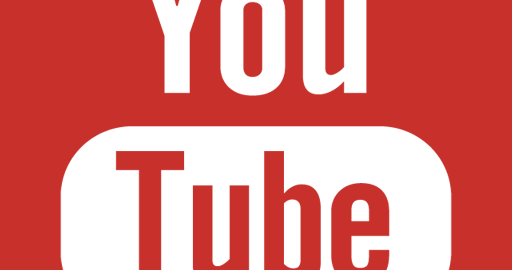
تماشا کردن ویدئو در دستگاههای اندرویدی تجربهای بسیار لذتبخش است. اما اگر از آن دسته افرادی باشید که به تماشای ویدئوهای آنلاین در دستگاههای اندرویدی میپردازند حتما با مشکل قطعی ناگهانی اتصال اینترنت در حین تماشای ویدئو مواجه شدهاید. به عنوان مثال تصور کنید که با استفاده از تبلت اندرویدیتان به تماشای ویدئویی در یوتیوب میپردازید و ناگهان اینترنت دستگاه قطع میشود، در این شرایط امکان مشاهده ویدئوی مورد نظر وجود ندارد و احتمالا شما به این موضوع فکر میکنید که چقدر بهتر میبود اگر امکان دانلود ویدئوهای آنلاین توسط دستگاه اندرویدیتان ارائه میشد!
در حقیقت این امکان وجود دارد. البته به منظور انجام آن باید از روشهای غیررسمی استفاده شود که چرا که یوتیوب به طور مستقیم امکان دانلود ویدئوها از طریق این شبکه را ارائه نمیکند. ما در این مقاله قصد داریم که سه روش کاربردی را به منظور دانلود ویدئو توسط دستگاههای هوشمند اندرویدی به شما عزیزان معرفی کنیم. چنانچه در رابطه با هر یک از این روشها سوالی داشتید، میتوانید با کارشناسان موبایل کمک تماس حاصل کرده و از راهنماییهای آنها استفاده کنید.

بیشتر بخوانید: تعمیرات نرم افزاری موبایل
روش اول: استفاده از وبسایتهای واسط
وبسایتهای مختلفی وجود دارند که با استفاده از آنها میتوانید ویدئوهای آپلود شده در یوتیوب را مستقیما در دستگاه اندرویدی خود دانلود کنید. بدین منظور لازم است تا لینک ویدئوهای مورد نظر را در سایت دانلود کننده واسط قرار دهید. لینک ویدئوهای یوتیوب به راحتی توسط اپلیکیشن یوتیوب نصب شده در گوشی اندرویدی شما قابل دریافت است.
در صفحه ویدئوی مورد نظر یوتیوب گزینهای با عنوان “Share” وجود دارد که امکان اشتراکگذاری هر ویدئو را فراهم میآورد. این گزینه در کنار آیکون لایک ویدئو مشخص است. بر روی این گزینه کلیک کنید تا لینک اشتراکگذاری ویدئوی مورد نظر نمایان شود. حال لینک ارائه شده را کپی کنید.
حال وارد یکی از سایتهای واسط ارائه دهنده سرویس دانلود ویدئو یوتیوب شوید. این سایتها بسیار متعدد هستند و با یک جستجوی ساده در گوگل قابل دسترس خواهند بود. دو سایت clipconverter.cc و savido.net دو نمونه از بهترین این نوع سایتها محسوب میشوند. در محیط این سایتها بخشی وجود دارد که مربوط به ارائه لینک ویدئوی مورد نظر است. لینک ویدئوی یوتیوب کپی شده خود را در این بخش پیست (Paste) نمایید.
حال گزینه Download یا Continue را انتخاب کنید. مشاهده خواهید کرد که صفحهای جدید باز شده و از شما درخواست ارائه اطلاعات مرتبط با کیفیت ویدئوی دانلودی را میکند. هرچه کیفیت ویدئو را به منظور دانلود افزایش دهید حجم آن نیز افزایش یافته و مدت زمان بیشتری را باید صرف دانلود آن کنید. احتمالا بالاترین وضوح تصویر موجود، وضوح تصور فول اچدی با نرخ فریمی 60 فریم در هر ثانیه خواهد بود. توصیه میکنیم که فرمت فایل دانلودی را هم بر روی MP4 قرار دهید تا توسط دستگاه اندرویدی شما قابل اجرا باشد.
پس از انتخاب آپشنهای مورد نظر بر روی گزینه Start کلیک کنید تا فرآیند دانلود ویدئوی انتخابی آغاز شود. دقت داشته باشید که ممکن است پنجرههای پاپآپی در حین انجام این فرآیند اجرا شوند. منتظر بمانید تا فرآیند دانلود ویدئوی مورد نظرتان توسط سایت واسط به پایان برسد. سرعت دانلود فایل با توجه به سرعت اینترنت شما و همچنین سرعت حجم فایل مورد نظر متفاوت خواهد بود.
پس از اتمام فرآیند دانلود باید وارد فایل منیجر (File Manager) دستگاه اندرویدی خود شده و به پوشه Downloads مراجعه کنید. در لیست موجود فایل دانلود شده را انتخاب کنید. میتوانید این فایل را به پوشه ویدئوها یا هر پوشه دیگری که تمایل داشته باشید منتقل کنید. با انتخاب این فایل میتوانید آن را اجرا کرده و ویدئوی مورد نظرتان را به راحتی در دستگاه اندرویدی تماشا کنید.
روش دوم: استفاده از اپلیکیشنهای واسط
اپلیکیشنهای خاصی هم به منظور دانلود مستقیم ویدئو از یوتیوب در دستگاههای اندرویدی ارائه شدهاند که میتوانید با دانلود و نصب آنها در دستگاه خود به راحتی ویدئوهای مد نظرتان را از یوتیوب دانلود کنید. اما به منظور استفاده از این اپلیکیشنها باید قابلیت “Unknown Sources” دستگاهتان فعال باشد، چرا که اغلب این اپلیکیشنها در فروشگاه گوگل پلی موجود نیست و باید از سایر منابع ناشناس نسبت به دانلود آنها وارد عمل شد.
به منظور فعالسازی قابلیت “Unknown Sources” ابتدا وارد بخش تنظیمات یا Settings دستگاه اندرویدی خود شده و گزینه Security را انتخاب کنید. حال تیک گزینه “Unknown Sources” را یزنید تا این قابلیت در دستگاه هوشمندتان فعال شود. با یک جستجوی ساده در اینترنت، اپلیکیشنهای واسط دانلود کننده ویدئو از یوتیوب را بیابید. یک نمونه از این اپلیکیشنها را دانلود و بر روی دستگاه اندرویدیتان نصب کنید. اپلیکیشن TubeMate یکی از مشهورترین و پرکاربردترین اپلیکیشنهای موجود اندرویدی به منظور دانلود ویدئوهای یوتیوب محسوب میشود. توصیه میکنیم که شما هم نسبت به دانلود و استفاده از این اپلیکیشن وارد عمل شوید.
اپلیکیشن واسط مورد نظر را اجرا کنید و در محیط آن به دنبال ویدئوی مورد نظرتان بگردید. احتمالا اپلیکیشن نصب شده گزینهای با عنوان جستجو یا Search را ارائه میکند که با استفاده از آن میتوانید به راحتی ویدئوی مورد نظرتان را جستجو و پیدا کنید. پس از یافتن ویدئوی مورد نظر باید تنظیمات مربوط به شرایط دانلود آن را تکمیل کنید. تنظیمات ارائه شده میتوانند شامل مواردی همچون کیفیت ویدئو، فرمت آن و … باشند. سعی کنید که ویدئوی مورد نظر را با فرمت MP4 دانلود کرده و وضوح آن را ترجیحا بر روی اچدی (720p) قرار دهید.
بدون تردید در محیط اپلیکیشن گزینهای با عنوان Download موجود خواهد بود که با انتخاب از آن فرآیند دانلود ویدئوی مورد نظر توسط اپلیکیشن آغاز میشود. منتظر بمانید تا ویدئوی مد نظرتان توسط دستگاه و اپلیکیشن واسط آن دانلود شود. کاملا مشخص است که مدت زمان دانلود فایل به سرعت اینترنت و حجم ویدئوی مورد نظرتان بستگی دارد.
بیشتر بخوانید: نمایندگی موبایل سامسونگ در تهران
روش سوم: استفاده از اشتراک YouTube Red
اگر اشتراک YouTube Red را خریداری کنید این امکان وجود دارد که ویدئوهای مشاهده شده شما در اپلیکیشنهای اندرویدی مرتبط به منظور استفاده در شرایط آفلاین ذخیره شوند. این روش تنها روش رسمی دانلود و مشاهده ویدئوها به صورت افلاین در یوتیوب است. دقت داشته باشید که استفاده از سرویس YouTube Red ملزم به پرداخت هزینه بوده دارای محدودیتهای خاصی است.
بدین منظور پس از خرید اشتراک سرویس نامبرده شده به شبکه اینترنت متصل شوید. در اپلیکیشن یوتیوب به صفحه مربوط به ویدئوی مورد نظرتان مراجعه کنید. در این شرایط اغلب ویدئوهای موجود در یوتیوب قابل دانلود خواهند بود و برای آنها گزینه دانلودی (Download) ارائه میشود. با انتخاب گزینه Download میتوانید وضوح تصویر ویدئوی دانلودی مورد نظر خود را انتخاب کنید. مجددا گزینه Download را انتخاب کنید تا فرآیند دانلود ویدئوی مد نظر آغاز شود.
پس از اتمام فرآیند دانلود به منوی مربوط به حساب کاربری خود مراجعه کنید. در این منو بخشی با عنوان “Available Offline” اضافه میشود. این گزینه را انتخاب و سپس گزینه “Saved Videos” را لمس کنید. در این شرایط لیست ویدئوهای دانلود شده خود را مشاهده خواهید کرد. این ویدئوها در هر شرایطی و بدون نیاز به اتصال اینترنت و اصطلاحا به شکل افلاین قابل پخش خواهند بود.
بیشتر بخوانید:




















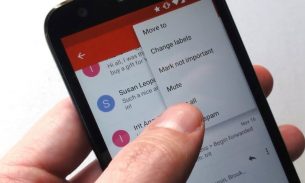

نظرات کاربران (0) ارسال نظر